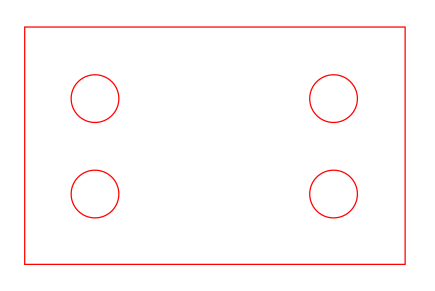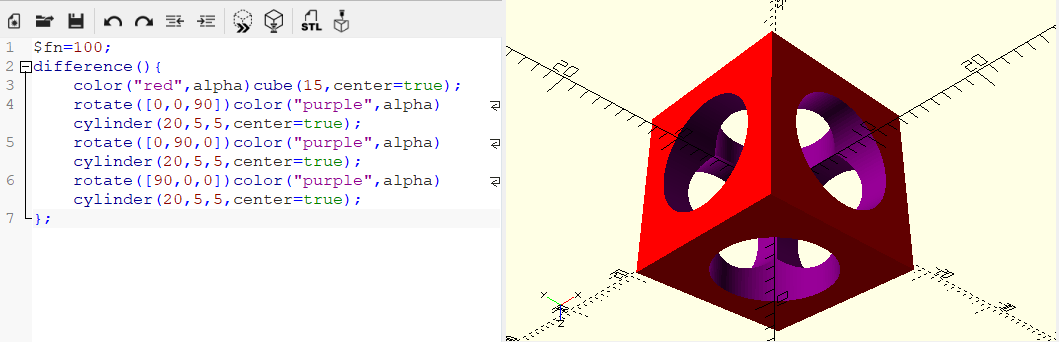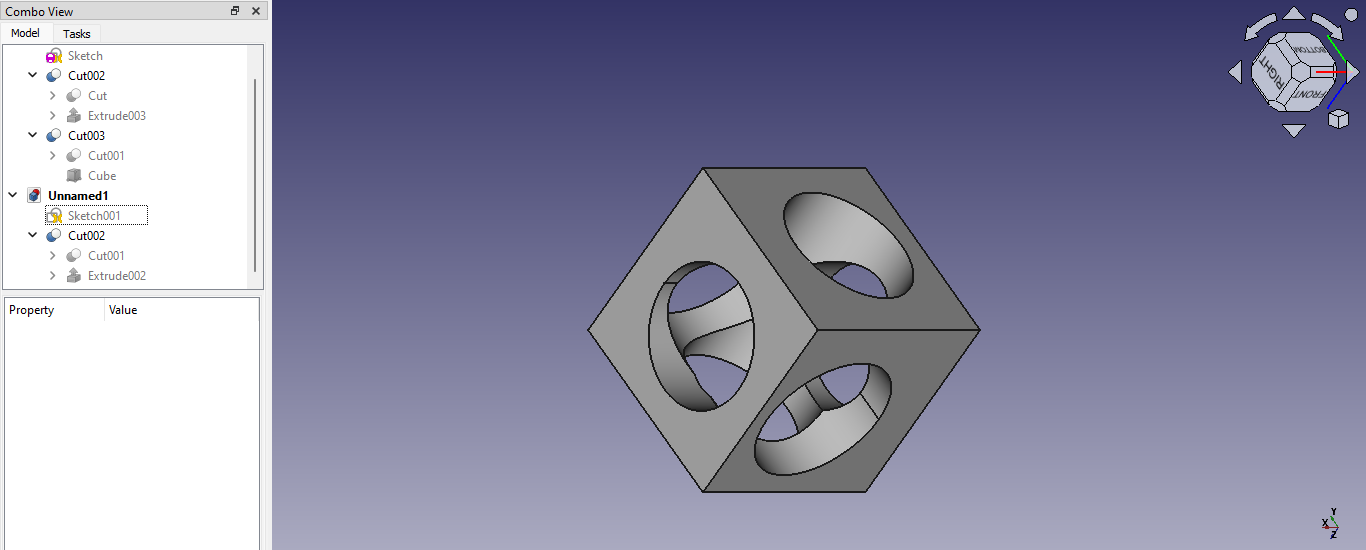Groupe B2
Nom des participants :
- Axelle Mano
- Vangu Nlandu Vangu
- Clémence Pereira
- Ibtyssam Seddiki
Groupe : CMI Physique B
Journal de bord :
Séance 1 - 29/01/2024
Pour cette première séance de l’UE LU1SXPFL, nous avons commencé par une présentation de l’origine et du fonctionnement du Fablab mais aussi de l’objectif final de ce cours. Nous devrons donc documenter notre avancée sur le projet final à rendre et présenter en fin de semestre. Les valeurs fondamentales du Fablab sont le partage, l’ouverture et l’interdisciplinarité. Nous avons visionné un cours de la fabacademy enseigné par Neil Gershenfeld créateur du créateur du Fablab et du cours How to make (almost) anything. Nous avons également rencontré l’équipe des Fabmanagers.
Ensuite, nous avons visité le FabLab en commençant par la salle des imprimantes 3D. Nous avons pu y observer différents objets qui ont été imprimés avec ces imprimantes et tout le matériel utilisé.
Salle d'impression 3D
Imprimante 3D
Après la salle d’impression 3D, nous avons visité la salle de découpe, dans laquelle nous avons pu découvrir des machines qui utilisaient différentes méthodes de découpe précises : laser, jet d’eau, fil chaud, etc.
Découpeuse à jet d'eau
Puis nous nous sommes rendus dans la salle d’électronique, où se trouvent les appareils à soudure et le matériel de protection (gants, masques, casques).
Nous avons visité la salle de préproduction dans laquelle nous avons découvert la fraiseuse. Puis nous avons eu accès à la salle de menuiserie dans laquelle nous avons découvert la fraiseuse à bois.
Troisièmement et dernièrement, nous avons formé nos groupes, Vincent Dupuis nous a présenté comment documenter notre Wiki et donc nous avons commencé notre documentation sur la première séance du projet FabLab.
Séance 2 - 05/02/2024
Lors de cette seconde séance nous avons été initié au design 2D, 3D, à l'impression 3D et à la découpe laser.
Premièrement, nous avons découvert Inkscape, un logiciel qui permet de dessiner les modèles 2D que nous voulons obtenir à la découpeuse laser. Nous avons découvert les fonctionnalités du logiciel, par exemple les différentes couleurs à utiliser en fonction de si on veut graver ou découper le matériau, et puis nous les avons explorées et testées en dessinant un modèle précis indiqué par monsieur Dupuis composé d'un rectangle et de 4 cercles situés à une distance précise des cotés du rectangle. Il a donc fallut calculer et régler les positions de chaque objet afin d'obtenir ce dessin :
Ensuite, nous avons découvert OpenSCAD, un logiciel de modélisation pour les imprimantes 3D. Nous avons aussi pris en main le logiciel en explorant un maximum de ses fonctionnalités, notamment le codage. En effet, il faut utiliser un langage de code spécifique pour exprimé ce que nous souhaitons modéliser. Comme pour Inskape, notre professeur nous à donné un modèle à reproduire afin que l'on se familiarise avec le logiciel. Nous avons pu modélisé un cube avec des des trous sur chacune de ses faces. Aussi, nous avons découvert la "CheatSheet" d'OpenScad, page web sur laquelle est regroupé toutes les lignes de code et le langage à écrire pour modéliser.
Puis, nous avons découvert FreeCAD, un logiciel qui permet d'utiliser la modélisation volumique, la modélisation fonctionnelle, et la modélisation surfacique, trois types de modélisation entièrement paramétrables. Nous avons également pris en main le logiciel et explorer en modélisant un cube, puis en dessinant des cercles sur ses faces et en les extrudant, on obtenait des cylindres à l'intérieur du cube. Il suffisait de soustraire les cylindres au cube pour avoir un cube troué similaire à celui réalisé sur OpenScad. Cependant, nous avons pu voir que ce logiciel n'étais pas le meilleur pour la modélisation 3D car pas très intuitif à l'utilisation.
Enfin, en fin de séance, une Fabmanager nous a monter en détails comment faire une impression 3D en nous montrant comment utiliser les imprimantes, et aussi comment faire de la gravure et de la découpe laser. Nous avons ainsi été informés de toutes les étapes à réaliser avant de laisser une imprimante 3D ou une découpeuse laser, comme régler les paramètres de structure interne ou la présence de support pour une impression 3D et le réglage de la focale pour la découpeuse laser qui est automatique sur certaines machines. Nous nous avons également été avertis des précautions à prendre afin d'avoir une utilisation responsable des machines mises à notre de disposition mais aussi pour notre sécurité.
Séance 3 - 12/02/2024
Cette troisième séance a été une initiation au prototypage électronique avec l’aide d’arduino.
L'Arduino UNO est une plateforme électronique de prototypage rapide qui offre la possibilité de connecter facilement des capteurs en tant qu'entrées et des actionneurs en tant que sorties. Elle intègre divers composants électroniques, dont son élément central, un microcontrôleur capable de stocker et d'exécuter des programmes informatiques.
L’arduino permet des tests rapides de prototypes d’appareils électroniques.
La première étape est de créer un programme dans un environnement de développement (Integrated Development Environment), c'est-à-dire une application sur laquelle on code. L’ide Arduino permet de créer du code puis de compiler ce code en un fichier compréhensible par le microcontrôleur (langage binaire) en le téléversant. Le language utilisé est le C. Il existe trois parties essentielles à un programme :
- commence par include → permet d’inclure du code dans le code/réutiliser du code déjà existant, les fonctions associées au capteur sont empaquetées dans une bibliothèque et pour parler avec le capteur il faut inclure du code externe
- fonction setup → permet d'initialiser le code et il sera exécuté 1 seule fois
- fonction loop → exécute une action en boucle
Blink.ino sur arduino est équivalent au Hello world utilisé dans les autres langages informatiques tels que Python pour démontrer leur fonctionnement de manière simple et rapide.
Après cette introduction théorique sur le fonctionnement d'Arduino, nous nous sommes mis en binômes afin de faire une première prise en mains d'un capteur. Le premier exercice consistait à brancher une LED rouge et une résistance en série et de télécharger un programme disponible dans la base de donnée de l'ide Arduino pour faire clignoter la LED (allumée 1 seconde, éteinte 1 seconde). En connectant la Breadboard, l'Arduino Uno et l'ordinateur nous avons téléversé le programme afin qu'il soit exécuté :
Le programme utilisé était un des exemples dans les programmes basiquesde l'IDE et s'appelait "Blink" :
void loop() {
Séance 4
Lors de cette séance, nous avons débuté notre projet de l’UE.
Nous devons concevoir un système usant d’au moins un détecteur et de ses mesures. Le reste est en roue libre.
Notre groupe est partie d’une sorte de détecteur d’intensité sonore afin de mesurer l’atténuation sonore d’un matériau et de vérifier la formule liant l’intensité et la puissance sonore: L = 10log(II0)
Le détecteur est un Grove - Sound Sensor:
Le début de la séance est surtout sur le calibrage et le test de ce détecteur. C’est une tâche ardue.
https://sensorkit.arduino.cc/sensorkit/module/lessons/lesson/06-the-sound-sensor
Le reste de la séance a été passé à définir les prochaines étapes de notre projet:
-
Nous prévoyons d’obtenir les résultats en dB. Nous allons user de phyphox et du détecteur pour passer de Volt à décibel.
-
Etalonner phyphox
-
Créer un dispositif pour concentrer le son
-
Réfléchir aux différents matériaux à tester
Projets personnels
Axelle
Vangu
Clémence
Ibtyssam